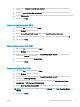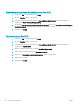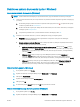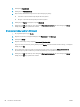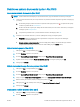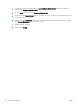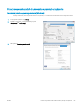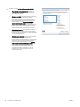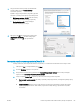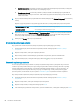HP LaserJet Enterprise Flow MFP M525 User Guide
Dodatkowe zadania drukowania (system Mac OS X)
Anulowanie zadania drukowania (Mac OS X)
UWAGA: Jeżeli drukowanie zadania jest już zbyt zaawansowane, opcja anulowania może nie być dostępna.
1. Jeśli trwa drukowanie zlecenia, można je anulować na panelu sterowania urządzenia zgodnie z następującą
procedurą:
a. Na ekranie głównym panelu sterowania urządzenia dotknij przycisku Stop . Urządzenie zatrzymuje
zadanie i wyświetla ekran Stan zlecenia.
b. Na liście na ekranie dotykowym dotknij zlecenia drukowania, które ma zostać anulowane, a następnie
dotknij przycisku Anuluj zlecenie.
c. Urządzenie wyświetli monit o potwierdzenie anulowania. Dotknij przycisku Tak.
2. Zadanie można również anulować z poziomu aplikacji lub usunąć je z kolejki wydruku.
●
Program: Zwykle na ekranie komputera wyświetlone zostaje okno dialogowe umożliwiające
anulowanie zadania drukowania.
●
Kolejka wydruku na komputerze Mac: Otwórz kolejkę druku, klikając dwukrotnie ikonę produktu w
programie Dock. Następnie zaznacz zlecenie druku i kliknij przycisk Delete (Usuń).
Wybór formatu papieru (Mac OS X)
1. Kliknij menu Plik, a następnie kliknij opcję Drukuj.
2. W menu Drukarka wybierz to urządzenie.
3. W menu Copies & Pages (Kopie i strony) puknij przycisk Page Setup (Ustawienia strony).
4. Wybierz format z listy rozwijanej Paper size (Format papieru), a następnie puknij przycisk OK.
5. Puknij przycisk Drukuj.
Wybór niestandardowego formatu papieru (Mac OS X)
1. Kliknij menu Plik, a następnie kliknij opcję Drukuj.
2. W menu Drukarka wybierz to urządzenie.
3. W menu Copies & Pages (Kopie i strony) puknij przycisk Page Setup (Ustawienia strony).
4. Z listy rozwijanej Paper size (Format papieru) wybierz opcję Zarządzanie formatami niestandardowymi.
5. Określ rozmiary dla formatu papieru, a następnie wybierz opcję OK.
6. Kliknij przycisk OK, aby zamknąć okno dialogowe Page Setup (Ustawienia strony).
7. Puknij przycisk Drukuj.
Drukowanie znaków wodnych (Mac OS X)
1. Kliknij menu Plik, a następnie kliknij opcję Drukuj.
2. W menu Drukarka wybierz to urządzenie.
PLWW Dodatkowe zadania drukowania (system Mac OS X) 81